Win10自动删除壁纸怎么办
在用 Windows 10 操作系统的时候,可能会遇到一些出乎意料的问题。其中一个就是系统会自己把我们设的壁纸删掉。这可能会让我们很烦,那遇到这种情况要怎么解决呢?不知道怎么解决的小伙伴们就跟小编一起看看呗!
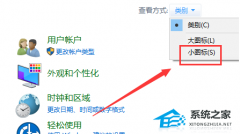
更新日期:2022-01-13
来源:纯净版系统
win10主题更换不了怎么回事?最近很多小伙伴询问小编自己的电脑重装系统之后发现电脑无法更换主题和壁纸,这到底是只能回事,大多数情况下是由于你的电脑系统未激活造成的,但是也看情况,接下来小编教你两种win10主题更换不了解决方法!
win10主题更换不了解决方法:
方法一:如果你的电脑系统未激活,请先激活电脑系统!
1、首先自己准备激活工具,然后关闭杀毒软件,开始激活,重启之后就能更换系统主题了。
方法二:
1、在Windows10系统桌面,依次点击“开始/Windows系统/控制面板”菜单项,在打开的Windows10控制面板窗口中,点击右上角的“类别”下拉菜单,在弹出的菜单中选择小图标菜单项。
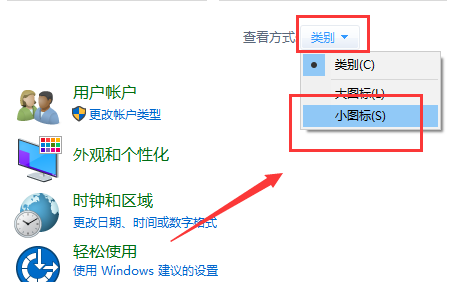
2、这时就会打开Windows10控制面板的所有控制面板项窗口,点击“管理工具”图标。
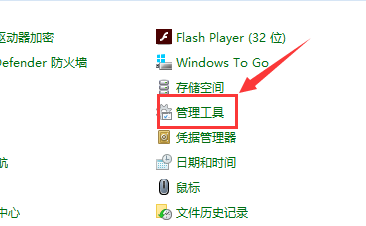
3、在打开的管理工具窗口中,双击“服务”图标。
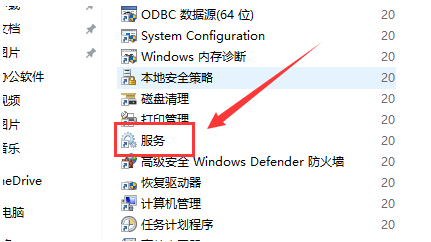
4、在打开的服务列表中找到Themes服务项,然后右键点击该服务项,在弹出菜单中选择“属性”菜单项。
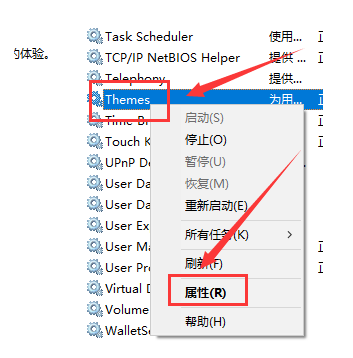
5、这时就会打开Themes服务的属性窗口,点击”启动“按钮,启动该项服务,为了防止再出现无法运行的新主题 的情况,我们点击“启动类型”下拉按钮,在弹出菜单中选择“自动”菜单项。最后点击确定按钮。这时再次使用新的主题就可以正常使用了。
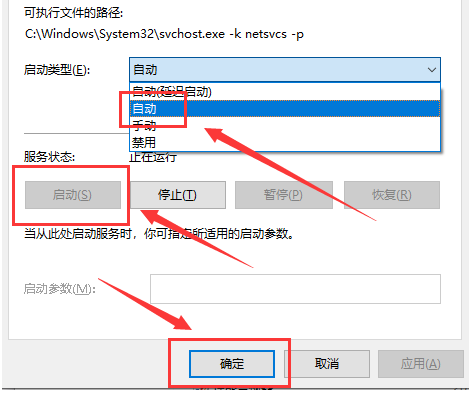
Win10自动删除壁纸怎么办
在用 Windows 10 操作系统的时候,可能会遇到一些出乎意料的问题。其中一个就是系统会自己把我们设的壁纸删掉。这可能会让我们很烦,那遇到这种情况要怎么解决呢?不知道怎么解决的小伙伴们就跟小编一起看看呗!
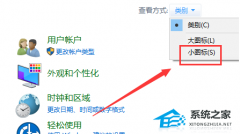
win10主题改成经典模式教程
虽然win10更改了原本系统的主题界面样式,但有些怀旧用户并不喜欢,想知道win10主题怎么改成经典模式,其实只要在主题里找到Windows就可以了。那么应该怎么操作呢?下面就为大家介绍具体教程,感兴趣的用户一起来看看吧。

win10主题图片被删了怎么办
许多小伙伴曾经遇到过在更换win0主题图片时不小心删除了图片,那么这个问题严重吗?怎么解决这个问题?事实上这一点也不严重,很好解决,下面和小编一起来看看吧。

win10主题更换不了
随着win10的发布,新的性能可以带来轻松的操作流程,但也有网友对此表示满意。为了让他们的电脑更加个性化,一些朋友想改变win10系统的主题来实现win10系统的风格。我来教你如何改变win10主

Windows10系统如何创建主题相册
Windows10系统如何创建主题相册 Windows10系统如何创建主题相册 具体方法如下: 1.打开"照片"应用,它会将电脑上的照片以"集锦"的形式展示出来,"照片"应用默认从当前用户的"图片"文件夹中导入图片; 2.点击"照片"应用左侧的"相册"按钮,然后点击窗口右上角的"新建相册"按钮,即可新建相册; 3."照片"应用将按时间顺序列出当前所有的照片,每张照片的右上角有一个复选框,

windows10系统怎样设置主题色
windows10系统怎样设置主题色 1.在桌面右键,点击"个性化". 2.他会弹出一个页面点击页面里面的背景.然后点击"浏览". 3.接找到你在网上下载的壁纸,点击确定. 4.然后接设置成功了. 5.点击"颜色"这一栏. 6.看到主题色那里,选择你喜欢的主题色. 7.要注意的是如果找不到主题色,你就要看到主题色的上方"从我的背景中选择一种颜色"选项是不是关闭的.

win10主题图片在哪里
最近很多小伙伴发现win10的主题不够多样,想改变主题却不知道如何找到主题,win10的主题图片在哪里?下面小编带你们一起来看看。

win10鼠标指针主题包在哪下载
有许多功能可以在微软的操作系统中被设定为个性化。目前主流win10也不例外。今日小编就为大家推荐一个下载鼠标指针主题包的网站,里面内容非常丰富哦。希望能帮到每个人~。

win10主题图片不要轮换
当我们使用win10主题背景时,有时会遇到自己喜欢的主题,不想改变该怎么办?下面小编就会教你如何一直使用主题背景。咱们一起来看看吧。

win10主题颜色怎么改
如果不喜欢win10主题颜色,想修改Windows10系统主题颜色,应该如何设置?接下来小编就跟你分享Windows10如何设置窗口标题颜色的方法。

win10主题如何美化
许多同龄人认为win10的主题背景太过单调,想美化主题,那么该怎么做呢?小编1整理了详细的步骤,让我们一起来看看。

win10如何设置一张主题包含多张图片
许多小伙伴认为win10更新了主题背景,桌面背景单一,想要包含多张图片,那么应该怎么设置?以下小编整理了相关教程,一起来看看吧!

win10主题如何更换详细图文教程
每个人都希望自己的东西是独一无二的,而在日常使用 Windows 计算机的你是不是也一样.在 Windows 10 主题设置中我们可以很快速的设置 win10主题,可是这些功能你有尝试过吗?

win10娘主题如何安装
Windows系统是给全世界推出的操作系统,为了迎合当地人民的喜好,日本分公司就会将Windows系统拟人萌娘化,这就是我们所说的win10娘.下面,我就给大家介绍一下安装win10娘主题的方法.

win10主题在哪里设置图文教程
在 Windows 10 系统中微软也给我们预设了几个不同的 Windows 主题,对于不喜欢或者看习惯了 Windows 自带的主题用户可以通过微软应用商店选择自己喜欢的主题.
